 |
| フレームは“シニアのときめきブログ”より拝借しています |
注意点
手順の中で×で閉じると説明があるのは必ず×で閉じてください
その他は 「OK」 をクリックしてください
表示 → 背景色 黒
ファイル → 新規作成 500×500 白
1)加工 → ブラインド 100 垂直(水平にチェックを入れない) 黒 OK
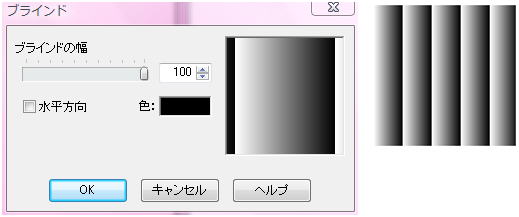
2)加工 → ブラインド 25 水平(水平にチェックを入れて) 黒 OK
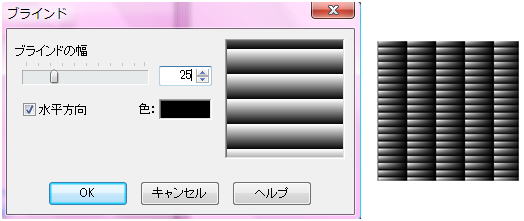
| 3)加工 → ウエーブ 25 |  |
| 5)イメージ → ミラー |  |
6)編集 → 合成 明るいで合成
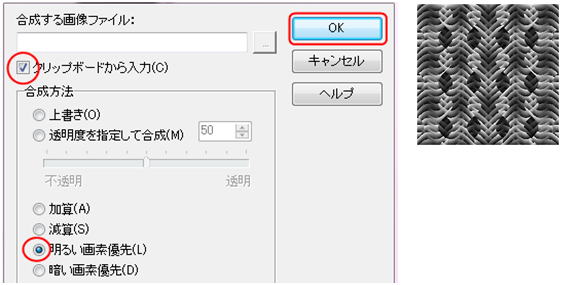
| 7)加工 → パンチ 最大 |  |
| 8)加工 → 渦巻き 最大 |  |
9)加工 → スポットライト 縦横線を中心辺りでクロスさせてクリック
55・7.7 背景は黒 (背景を白にするにチェックは入れない)OKクリック

10)編集 → 塗りつぶし 中央部分を塗りつぶす 黒 20・100
塗りつぶしダイアログボックスが表示されるので色と数値を入れマウスで
塗りつぶしたい所をクリック
塗りつぶしが出来たらダイアログは閉じる

| 11)カラ— → ヒストグラム → イコライズ |  |
| 12)加工 → エンボス 3 |  |
| 13)イメージ → ミラー |  |
15)カラ— → 色解像度の変更をクリックして → フルカラー
16)コピー
| 17)カラ— → ネガボシ反転 | 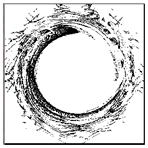 |
18)加工 → 超新星 縦横線をフレームの中心辺りでクロスさせてクリック
着色はお好みですが・・・この作品は 赤 80・10 ・250 にしました
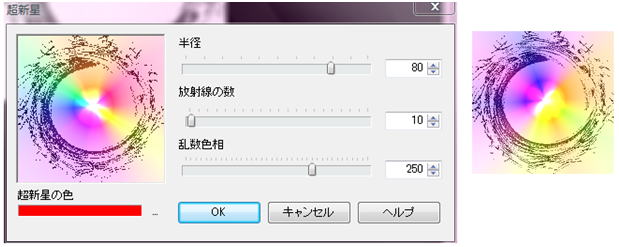
| 19)カラー → ネガボシ反転 | 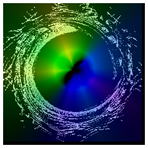 |
| 20)編集 → 合成 暗いで合成 完成です 名前を付けて保存しておくと いつでも使えます |  |
イメージ → 座標指定切り抜き 100・100 400・400
タスクバーに入れるか邪魔にならないところに置いときます
Jtrim(2)を起動
ファイル → 開く 画像を呼び込んできます
①画像は縦長、横長、サイズの大小など様々なので編集する必要があります
イメージ → リサイズ 数字の小さい欄に 300 と入力 OKクリック
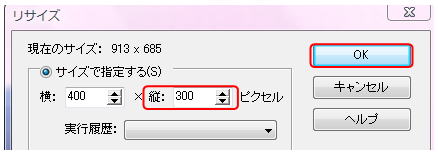
②イメージ → 切り抜き をクリックして 300×300 の画像を作る
四角形の枠をマウスで画像のちょうど良い位置に持って行ってOKクリック
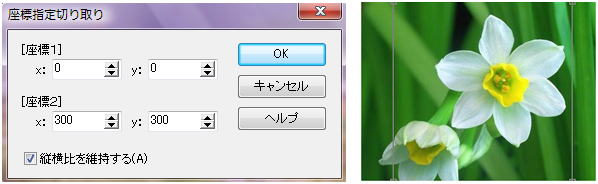
| ③加工 → フェードアウト 10 円形にチェックを入れて OKクリック |  |
⑤編集 → 合成 明るいで合成 完成です 名前を付けて保存
「みい子のひとり言」 ホームに戻る